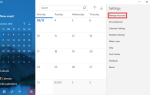Содержание
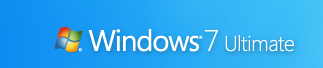 В предыдущей статье
В предыдущей статье
Мы рассмотрели некоторые основные советы и рекомендации, чтобы раскрыть возможности нового пользовательского интерфейса Windows 7. Во второй части мы расскажем о дополнительных советах по улучшению удобства использования, повышению производительности и обеспечению безопасности Windows 7.
Некоторые твики, доступные в Интернете (такие как открытие Проводника на «Моем компьютере» или использование PC Safeguard), теперь устарели из-за обновлений с бета-версии до RC. Все советы здесь работают с Windows 7 RC (Build 7100), и большинство, если не все, будут работать с финальным выпуском.
1. Добавить поставщиков поиска в Windows 7
Windows 7 позволяет осуществлять поиск в базах данных удаленных веб-сайтов со своего рабочего стола, используя открытые стандарты, такие как открытый поиск и RSS. Вот некоторые из популярных и полезных поисковых систем, которые вы можете добавить в Windows 7:
- Бинг (через Чаккарадип)
, тогда вам следует отключить службу поиска Windows. Если и только если вы используете стороннюю антивирусную программу, которая также является антивирусом (лучшие из них), вы также можете отключить службу Защитника Windows.
Перейти к началу, введите и запустите MSCONFIG. На вкладке «Службы» снимите флажок для службы, которую вы хотите отключить, и перезагрузитесь, чтобы изменения вступили в силу.
9. Безопасные USB-накопители с BitLocker
Защитите свои флэш-накопители USB с помощью шифрования BitLocker. Щелкните правой кнопкой мыши на USB-накопителе в «Моем компьютере», выберите «Включить BitLocker» и следуйте инструкциям для защиты конфиденциальных данных на жестких дисках.
В следующий раз, когда вы будете использовать USB-накопитель на другом компьютере, он запросит пароль, прежде чем разрешить вам доступ только для чтения к вашей флешке. Вы даже можете использовать диск на старых компьютерах под управлением Windows XP / Vista.

10. Создайте диск восстановления системы
Диск восстановления системы поможет вам в ситуациях, когда Windows не может запуститься успешно. Ваш установочный диск Windows 7 также служит в качестве диска восстановления. Когда Windows 7 предустановлена на компьютерах, вам необходимо создать диск для восстановления системы.

Нажмите Пуск, введите и запустите recdisc.exe. Вставьте пустой CD / DVD в устройство записи и нажмите «Создать диск».
на MakeUseOf.
11. Быстрее предварительный просмотр миниатюр
 Панель задач показывает миниатюры предварительного просмотра открытых окон, когда вы наводите курсор мыши на значок программы. По умолчанию для предварительного просмотра требуется немного времени. Сделайте предварительный просмотр быстрее с помощью этой настройки реестра:
Панель задач показывает миниатюры предварительного просмотра открытых окон, когда вы наводите курсор мыши на значок программы. По умолчанию для предварительного просмотра требуется немного времени. Сделайте предварительный просмотр быстрее с помощью этой настройки реестра:Перейти к началу, введите и запустите смерзаться. Перейдите к HKEY_CURRENT_USER \ Панель управления \ Мышь. Справа откройте MouseHoverTime ключ и уменьшите его значение от 400 до 150.
Будьте осторожны, так как дальнейшее уменьшение может вызвать проблемы.
12. Быстрое отключение
Начните смерзаться и перейдите к HKEY_LOCAL_MACHINE \ SYSTEM \ CurrentControlSet \ Control. Найти WaitToKillServiceTimeout нажмите правую кнопку, дважды щелкните для редактирования и измените его со значения по умолчанию 12000 (12 секунд) на 2000 (2 секунды) или выше.
Этот параметр указывает Windows, как долго ждать, прежде чем предложить вам, что служба не отвечает на запрос на завершение работы. Это может помочь ускорить ваше отключение, если у вас запущены такие службы.
Вот некоторые из лучших советов по Windows 7, которые мы нашли. Мы скучали по твоим любимым? Поделитесь с нами в комментариях!

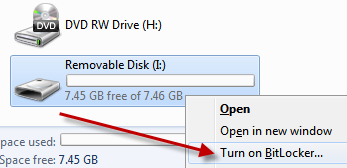
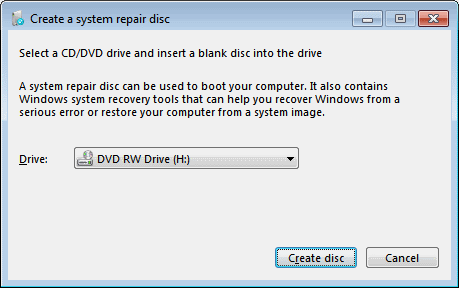
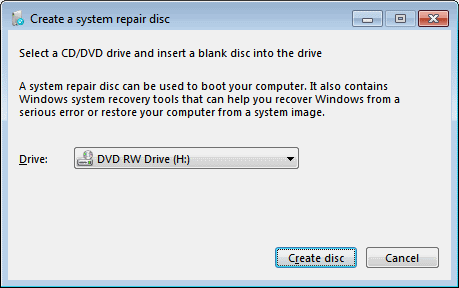 Панель задач показывает миниатюры предварительного просмотра открытых окон, когда вы наводите курсор мыши на значок программы. По умолчанию для предварительного просмотра требуется немного времени. Сделайте предварительный просмотр быстрее с помощью этой настройки реестра:
Панель задач показывает миниатюры предварительного просмотра открытых окон, когда вы наводите курсор мыши на значок программы. По умолчанию для предварительного просмотра требуется немного времени. Сделайте предварительный просмотр быстрее с помощью этой настройки реестра: